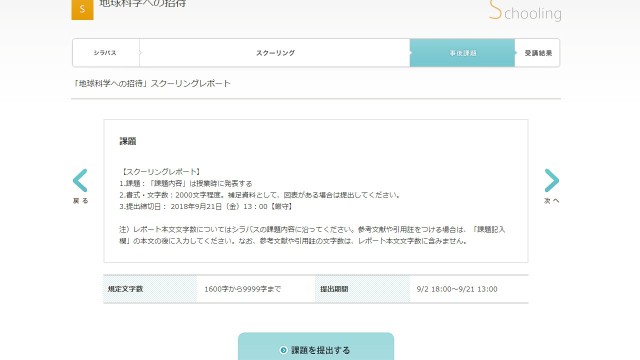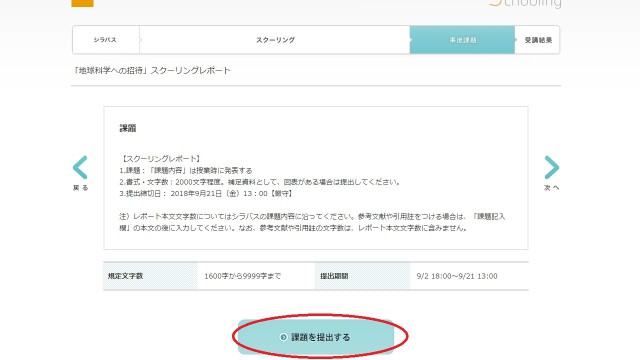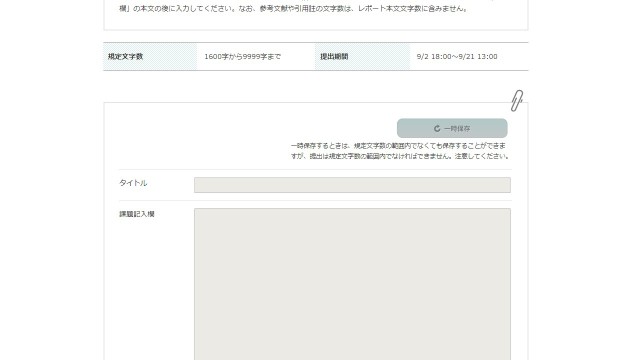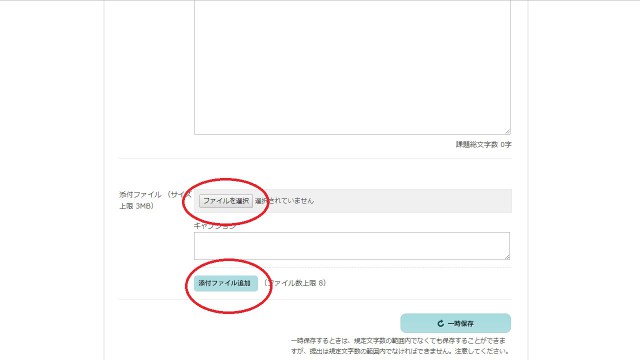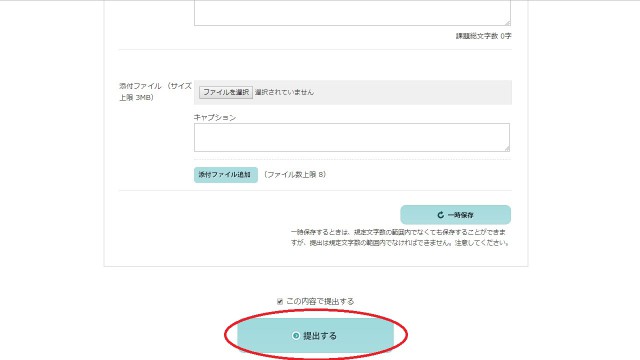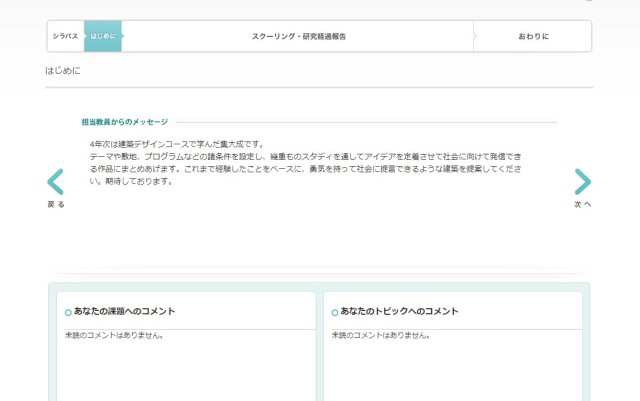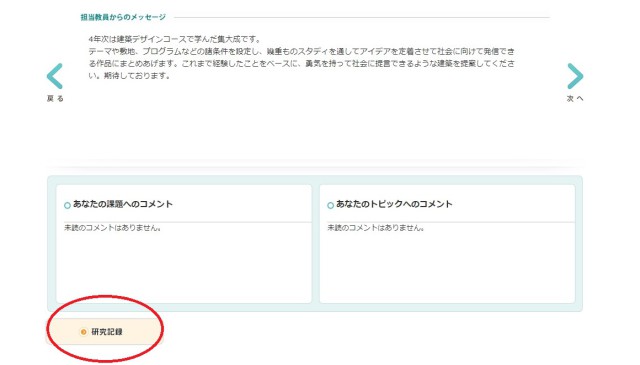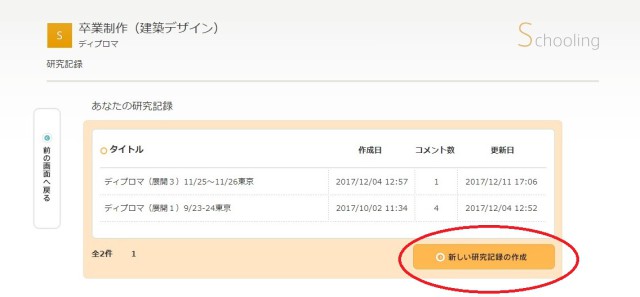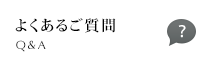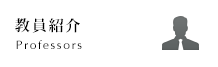事後課題
事前・事後課題や別途の課題提出を課せられる場合があります。該当科目では、シラバス、後日別途発送、授業中などでお知らせします。科目によってはairUマイページから提出できます。ここでは、airUマイページからの提出方法を記載します。
課題には、(1)テキスト形式のレポートを提出するものと、(2)jpgやPDF 等のデータを「ファイル形式」で提出するものがあります。
(1)テキスト形式のレポート課題をairU に提出する場合の課題提出の手順
1.レポートを入力する
2.添付資料を追加する
3.参考文献を記入する(任意)
4.レポートを一時保存する
5.課題を提出する
6.(科目により)課題に対するコメントを投稿する
1.レポートを入力する
airUマイページ>カリキュラム一覧(シラバス)>科目名>事後課題より「課題を提出する」をクリック
レポート作成ページで、事前に用意したファイルからコピー&ペーストして入力しましょう。レポート記入欄に直接入力していくことも可能ですが、90 分でairU から自動的にログアウトされることを念頭に置いてください。
改行、一字下げをすることができますので、段落の境目などの適切な箇所に入れるようにしてください。
ただし、ワープロソフトで設定したフォントや書式の設定は、コピーすることができません。箇条書きや註をつけるときは、工夫してテキストで表現してください。表やグラフもレポート記入欄に入れることはできません。
文章は自動で折り返すので、文章の途中に改行をいれないよう注意してください。改行は段落を変える際や空行を入れるときだけ行ってください。
また、氏名、学籍番号、科目名、教員名等の付帯事項は自動で入力されますので、レポート記入欄に入力する必要はありません。
【レポートの文字数】
レポート本文は、各設問で指定されている規定文字数(○○字程度)のプラスマイナス1 割以内で作成してください。たとえば、2000 字程度と指示されていた場合、「1800〜2200 字」の範囲になります。
【文字数のカウント】
スペース、改行は文字数に含みません。半角英数字や半角記号は文字数に含みます。ワープロソフトの文字カウント機能を使用する場合、「スペースを含めない文字数」を参考にしてください。
【接続の有効時間切れにご注意】
airU はセキュリティのため、90 分以上airU 内でのページ遷移といった操作を行わないと自動的にログアウトされ、「接続の有効時間切れ」というページが表示されます。
再度ログインしても、直前までairU で行っていた作業内容は消えてしまいます。もし、レポートを入力中に90 分以上経過してしまうと、作成途中で保存していないレポートは消えてしまい、復元することができません。
レポートを作成するときには、次のような点に注意してください。
・直接入力する場合は、こまめに一時保存をする。
・事前に用意したファイルからコピー&ペーストして一時保存し、その上で編集・提出するテキストを読んだり、タブレットを使ったりしていると、集中してついレポートの保存を忘れてしまいがちですので気をつけましょう。
2.添付資料を追加する
設問によって、添付資料を必ず提出しなければならないもの、任意で提出できるもの、提出不要なものがあります。
設問の中で必ず提出するよう指示されている場合、レポート本文入力欄下の添付資料入力欄から、ファイルを登録してください。
ファイルを登録していなければ、レポートを提出することができません。
【添付資料の条件】
提出できる上限(サイズ)1 ファイルあたり1~20MB まで(科目によって異なります)
提出できる上限(個数)課題全体で1~8 ファイルまで(科目によって異なります)
※上記の条件を満たしていない場合、提出できません。
※画像ファイルの場合、画面に合わせてリサイズしたものが表示されます。
3.参考文献・註を記入する(任意)
参考文献の記入は任意です。もし、参考文献や引用註をつける場合は、レポート記入欄に入力してください。
学習にあたりさまざまな文献を探し、自分のレポートに活かすことができれば、評価の対象になりますので、参考にした文献やWeb ページがあれば積極的に記載しましょう。
また、レポート内で参考文献や他人の文章を引用する場合は必ず引用註をつけるようにしましょう。正しく引用されていないと、「剽窃」とみなされることがあります。
なお、参考文献や引用註をつける場合は、「課題記入欄」の本文の後に入力してください。規定文字数の上限は9999で設定されていますが、参考文献や引用註を入力できるように設定されているものであり、レポート本文の文字数は、シラバスに従ってください。参考文献や引用註の文字数は、レポート本文文字数に含みません。
4.レポートを一時保存する
レポートや添付資料が完成していなくても、一時保存することが可能です。
レポートを入力したら、一時保存ボタンをクリックして、自分が提出しようとしている内容に誤字・脱字やレイアウト崩れ、内容不備がないかどうかチェックしてください。
一時保存は規定文字数の範囲内でなくても保存することができますが、提出は規定文字数の範囲内でなければできません。注意してください。
5.課題を提出する
レポートは文字数や添付資料など設問で指示された通りに提出物を完成させてください。
提出完了したレポートは修正ができません。一時保存の状態で、提出前のレポートを注意深く確認し、文章が未完成でないか、レイアウトに異常はないか、誤字脱字はないか等不備に気をつけてください。改行は「段落を変えたいとき」だけ入れるようにしてください。
問題なければ、「この内容で提出する」にチェックして、「提出する」ボタンをクリックして提出してください。
ただし、課題提出期間内でなければレポートを提出することはできません。課題提出期間外の場合は、一時保存しておき、次の課題提出期間になったら提出するようにしてください。
6.課題に対するコメントを投稿する
科目によっては、提出された課題が教員と受講生に公開され、コメントを投稿することができます。
(2)ファイル形式の課題をairU に提出する場合の課題提出の手順
1.ファイルをアップロードする
2.課題を提出する
3.(科目により)課題に対するコメントを投稿する
1.ファイルをアップロードする
タイトルを入力し、作成したファイルを添付ファイル欄から登録してください。
【添付資料の条件】
提出できる上限(サイズ)1 ファイルあたり1~20MB まで(科目によって異なります)
提出できる上限(個数)課題全体で1~8 ファイルまで(科目によって異なります)
※上記の条件を満たしていない場合、提出できません。
※画像ファイルの場合、画面に合わせてリサイズしたものが表示されます。
2.課題を提出する
設問で指示された通りに提出物を完成させてください。
提出完了した課題は修正ができません。アップロード完了後、問題なければ、「この内容で提出する」にチェックして、「提出する」ボタンをクリックして提出してください。
ただし、課題提出期間内でなければ課題を提出することはできません。課題提出期間外の場合は、一時保存しておき、次の課題提出期間になったら提出するようにしてください。
3.課題に対するコメントを投稿する
科目によっては、提出された課題が教員と受講生に公開され、コメントを投稿することができます。
・質問・意見交換
科目によっては「質問・意見交換」の場が用意されており、教員と科目を履修する受講生間での「質問・意見交換」を行うことができます。
新しいトピックを作成したり、トピックへのコメントを書き込むことで交流することができます。
・研究記録
科目によっては授業の進行とは別に、自由に使用できる「研究記録」が提供され、自分の学習の記録を残すことができます。記録を書き、参照することができるのは開講期間中に限られます。
・所属について
科目によっては、所属を選択するプルダウン機能があります。これは、大学院のゼミ、京都クラスや東京クラス、複数回開講されるスクーリング講座などで、対象のゼミやクラスなどを絞込むことができます。
科目によっては、受講許可となった場合のみ課題提出ページに入ることができるものがあります。詳しくは各科目のシラバスなどでご確認ください。
(3)研究経過報告
卒業制作などの科目において、年間を通じた定期的なスクーリングの受講と平行しながら、卒業制作の企画書など、自身の「研究経過報告」を行います。
報告は、pdf 等のデータを「ファイル形式」で提出するものや、テキスト形式のレポートを提出するものがあります。
・研究経過報告の手順
提出方法については「事前・事後課題」における手順と同様です。
・質問・意見交換
科目によっては「質問・意見交換」の場が用意されており、教員と科目を履修する受講生間での「質問・意見交換」を行うことができます。
新しいトピックを作成したり、トピックへのコメントを書き込むことで交流することができます。
・研究記録
科目によっては授業の進行とは別に、自由に使用できる「研究記録」が提供され、自分の学習の記録を残すことができます。記録を書き、参照することができるのは開講期間中に限られます。
・所属について
科目によっては、所属を選択するプルダウン機能があります。これは、大学院のゼミ、京都クラスや東京クラス、複数回開講されるスクーリング講座などで、対象のゼミやクラスなどを絞込むことができます。
科目によっては、受講許可となった場合のみ課題提出ページに入ることができるものがあります。詳しく各科目のシラバスなどでご確認ください。